如何安装win7呢?很多时候,我们所用的笔记本电脑,都没有光驱的。为了节省磁盘空间,以及方便重装系统,往往把像镜拷贝到自己的电脑上,以方便日后的系统恢复。到了这里,我们肯定会想,在不借助任何启动工具的情况下,重装后的系统,响应速度既快而又不会产生比较严重多系统垃圾呢。下面,就以安装Win7为例,详细介绍一下,在笔记本电脑下,如何安装Win7。
前期准备工作(包括相关工具或所使用的原料等)
“Win7-GHD”拷贝到F盘下载并安装“绝对PE工具箱”详细的操作方法或具体步骤
下载并安装“绝对PE工具箱”到硬盘,重启计算机,按F8,进入启动菜单选择,我们选择“绝对PE工具箱”进入PE系统。
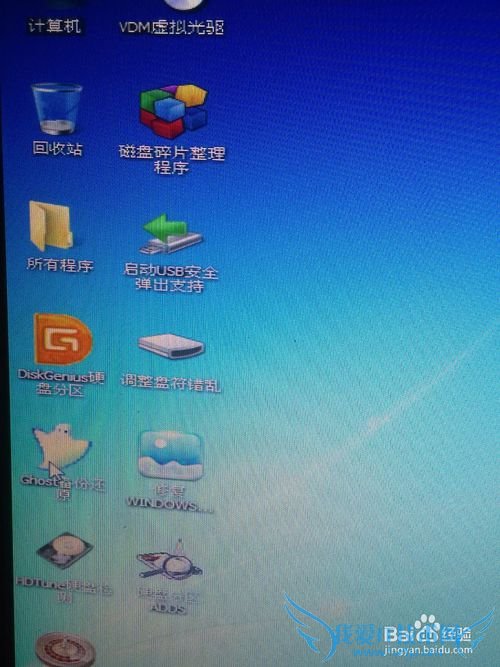
打开“计算机”,右键C盘选择“格式化”一项。
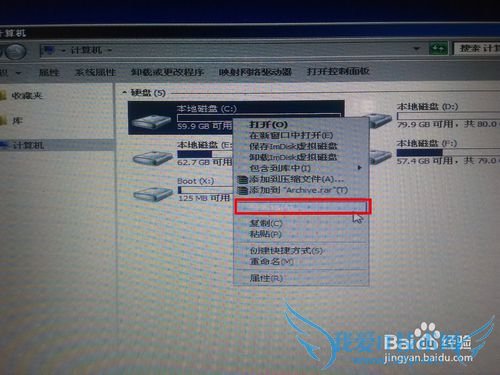
在“格式化选项”中,把“快速格式化”勾上;然后,单击“开始”。最后,在格式化警告窗口中,单击“确定”。
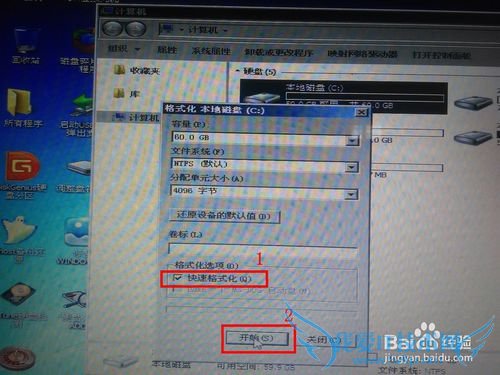
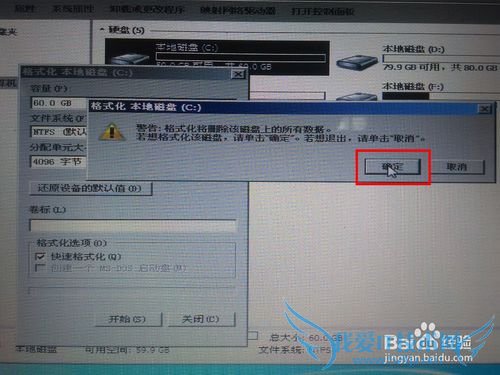
格式化完毕之后,单击“确定”,然后,再单击“取消”。那么,第一分区,也就是C盘,整个格式化过程就完成了。
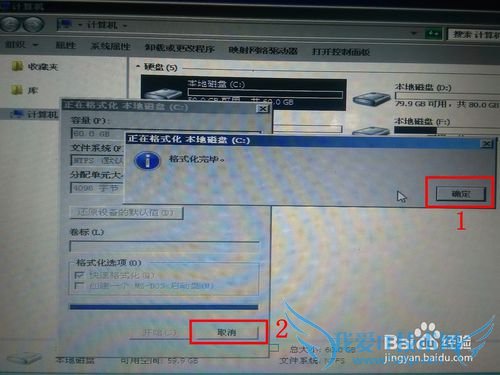
再格式化第二分区,它的格式化方法与上面第2,3,4步骤,是相同的。请看下面图片。
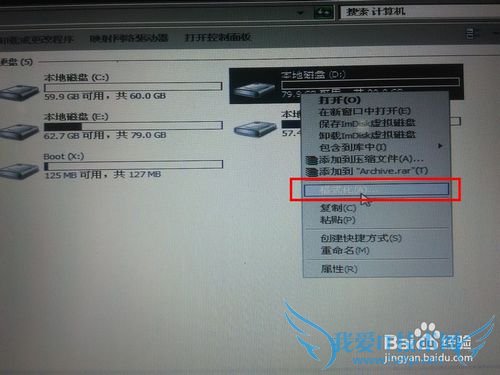
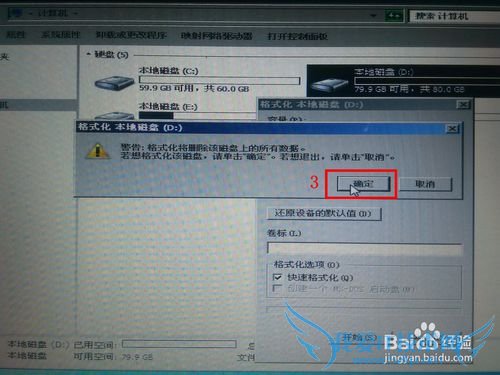
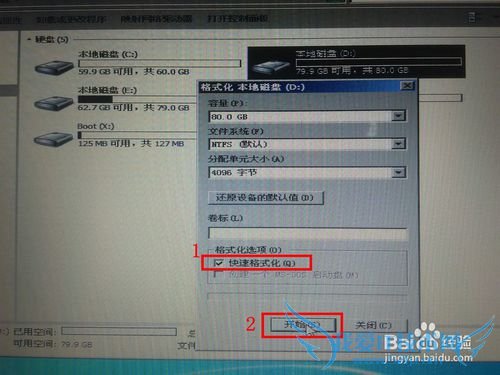
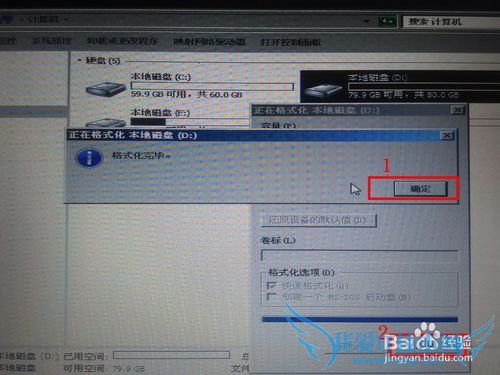
以上步骤都完成了。下面,就正式开始怎样去安装Win7了。双击打开“ghost备份还原”,如图。
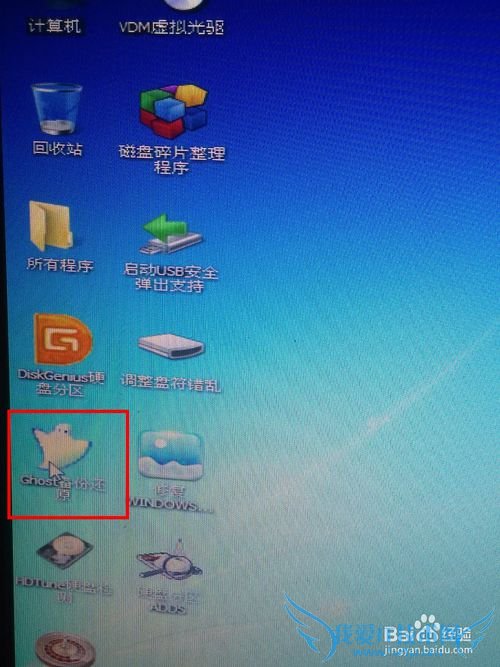
在“通用ghost一键备份还原”窗口中,选择“高级模式”。

单击“浏览”,找到“Win7-GHD”所在的分区。由于之前我把它备份在F盘,所以,直接在F盘打开。


打开Win7-GHD之后,把它还原到第一分区(C盘);然后,把“还原”和“完成启动”这两项选上,然后,点击“恢复选择的分区”。此时,ghost就开始自动安装系统了。如图所示。
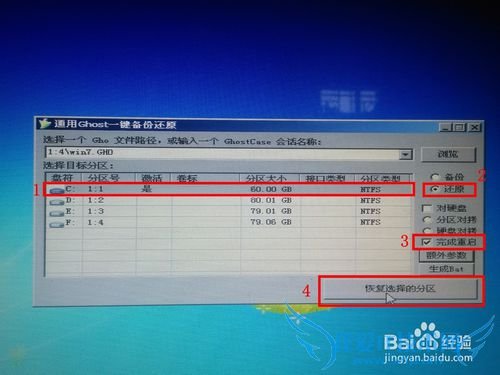
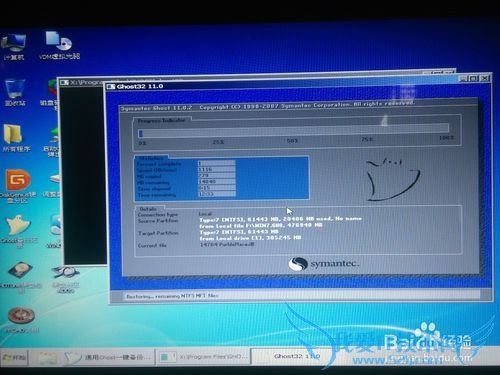
系统安装进度


系统安装完成,首次启动的友好界面。

启动完成,进入桌面。
接下来的是,系统开始自动安装设备驱动程序了。
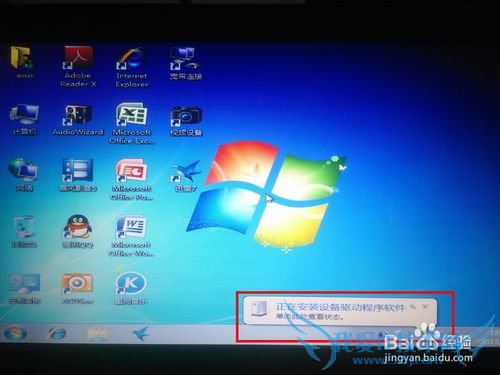
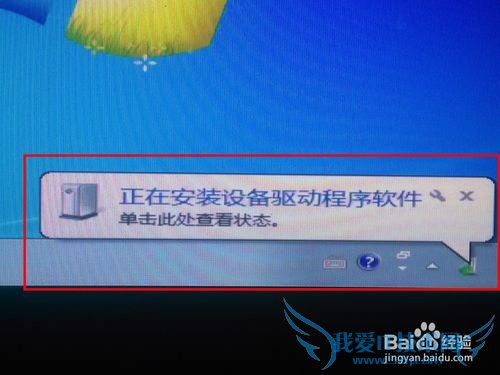
“设备驱动程序”安装完成之后,计算机会要求你重启,使设置生效。
点击“立即重新启动”
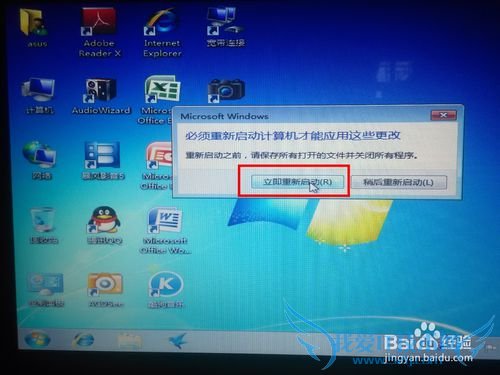
重新启动系统之后,进入我们眼前的,就是完全安装好了的,完全设置好了的,可以马上使用的系统了。

注意事项
我们之所以要把第一和第二分区格式化,那是因为第一分区是用来安装系统的,文件碎片和垃圾太多,会占用磁盘空间,也会影响电脑的整体响应速度,甚至会卡死。第二分区是用来安装软件程序的,垃圾太多,也会占用很多磁盘空间的。经验内容仅供参考,如果您需解决具体问题(尤其法律、医学等领域),建议您详细咨询相关领域专业人士。作者声明:本文系本人依照真实经历原创,未经许可,谢绝转载。- 让Windows7开机速度一快再快-Win7-windows7使用教
- Windows7开机没有开机动画怎么办-Win7-windows7使
- win7系统怎么禁用光盘刻录功能-Win7-windows7使用
- windows系统任务栏及右键菜单如何进行设置管理-Wi
- 怎样关闭windows7系统UAC用户帐户控制-Win7-windo
- windows7安装配置IIS7.5过程图解-Win7-windows7使
- 重装windows7系统后无法连接到网络咋办-Win7-wind
- 安装Windows7安装版系统-Win7-windows7使用教程
- 使用Windows7系统中强大的资源管理器预览文件-Win
- 在Windows7系统中生成密码重设盘-Win7-windows7使
- 评论列表(网友评论仅供网友表达个人看法,并不表明本站同意其观点或证实其描述)
-
